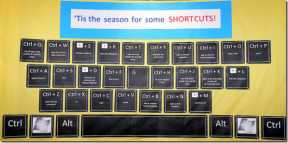Jak uložit živou fotografii jako video nebo GIF v systému Android
Různé / / April 06, 2023
Živé fotografie aka pohyblivé fotografie zachycují více snímků pro jeden obrázek. V podstatě je na živých fotografiích zachyceno malé video o délce 2 sekund. To vám umožní vybrat nejlepší snímek z více snímků bez skutečného zachycení více fotografií. Naštěstí můžete dokonce převést a uložit živou fotografii na video nebo GIF v telefonu Android.
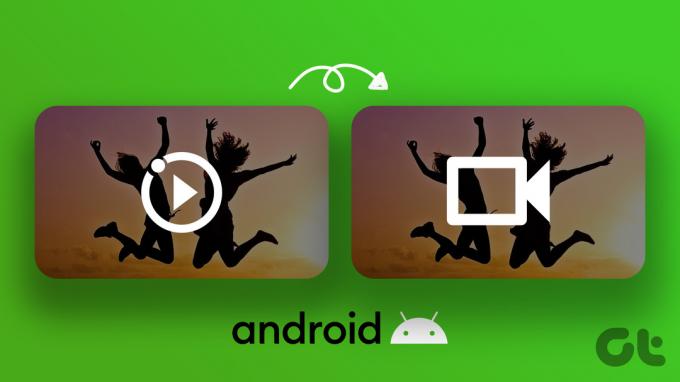
V tomto příspěvku vám řekneme, jak uložit živou fotografii jako video nebo GIF pomocí aplikace Fotky Google, která dokáže převést živé fotografie na libovolném telefonu Android, pokud je váš telefon podporuje. Sdíleli jsme také, jak uložit živé fotografie jako videa na telefonech Samsung Galaxy. Začněme.
Jak uložit živou fotografii jako videa nebo GIF ve Fotkách Google
Pokud si prohlížíte živou fotku v aplikaci Fotky Google na telefonu Android, převeďte živou fotku na video nebo GIF podle následujících kroků.
Krok 1: Spusťte na svém telefonu Android aplikaci Fotky Google.
Krok 2: Otevřete živou fotografii, kterou chcete převést na video nebo GIF. Chcete-li ověřit, že se jedná o živou fotku, vyhledejte ikonu Přehrát na horní fotce.

Krok 3: Klepnutím na ikonu se třemi tečkami nahoře nebo přejetím prstem nahoru po fotografii otevřete nabídku.

Krok 4: Některé možnosti uvidíte pod fotografií. Přejeďte doleva a klepněte na Exportovat.

Krok 5: Uvítají vás tři možnosti: Video, GIF a Fotografie. Klepnutím na požadovanou možnost převedete živou fotografii na video, GIF nebo fotografii.

Spropitné: Chcete-li z živé fotografie v aplikaci Fotky Google extrahovat jakýkoli jednotlivý snímek jako fotografii, přejeďte prstem po živé fotografii nahoru. Klepněte na tlačítko Zobrazit vše v části Záběry na této fotografii. Přejděte na rámeček, který chcete extrahovat, a stiskněte tlačítko Uložit kopii. Naučte se také, jak na to použijte Fotky Google k vytvoření videa.
Jak uložit Motion Photo jako video nebo GIF na Samsung
Aplikace Samsung Gallery také nabízí funkcionalitu ukládat pohyblivé fotografie jako videa nebo GIF. Následuj tyto kroky:
Krok 1: Spusťte v telefonu aplikaci Samsung Gallery.
Spropitné: Podívejte se na nejlepší tipy k používání aplikace Samsung Gallery.
Krok 2: Otevřete pohyblivou fotografii, kterou chcete exportovat jako video nebo GIF. Pokud si nejste jisti, zda se jedná o pohyblivou fotografii, hledejte dole tlačítko „Zobrazit pohyblivou fotografii“. To znamená, že se jedná o pohyblivou fotografii.
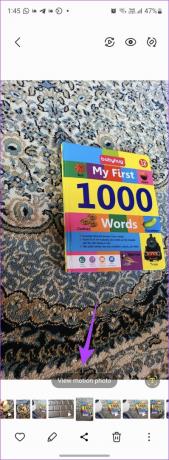
Krok 3: Klepněte na ikonu se třemi tečkami ve spodní části fotografie a z nabídky vyberte Export.


Krok 4: Získáte dvě možnosti exportu pohyblivé fotografie: video nebo GIF. Vyberte požadovanou možnost pro uložení. Klepnutím na možnost Video okamžitě převedete pohyblivou fotografii a uložíte video do telefonu. Najdete ji v aplikaci Galerie.

Krok 5: Klepnutím na možnost GIF otevřete obrazovku přizpůsobení GIF. Zde můžete vybrat délku, rychlost a režim přehrávání vašeho GIF.
- Pomocí posuvníku v dolní části ořízněte nebo upravte délku GIF.
- Klepnutím na možnost 1,0x rychlost zvýšíte nebo snížíte rychlost GIF.
- Klepnutím na šipku ve spodní části přehrajete video vpřed, vzad nebo tam a zpět.

Krok 6: Jakmile GIF přizpůsobíte, klepnutím na Uložit v horní části stáhněte GIF. Kromě toho klepněte na tlačítko Sdílet a odešlete pohyblivou fotografii jako GIF svým přátelům prostřednictvím jakékoli aplikace.
Podívejte se na další způsoby vytvořte GIF na svém telefonu Samsung Galaxy.

Spropitné: Chcete-li z pohyblivé fotografie extrahovat konkrétní statický obrázek, klepněte na tlačítko Zobrazit pohyblivou fotografii. Poté stisknutím tlačítka Rychlé oříznutí ve spodní části uložte snímek pohyblivé fotografie.
Časté dotazy o Live Photos na Androidu
Export pohyblivé fotografie jako videa nebo GIF neodstraní původní pohyblivou fotografii.
Pokud odešlete pohyblivou nebo živou fotografii na WhatsApp, bude odeslána jako statický obrázek. Chcete-li ji odeslat jako pohyblivou fotografii, budete ji muset převést na video nebo GIF, jak je uvedeno výše, a poté převedené video nebo GIF odeslat na WhatsApp. Naučit se jak odeslat živou fotografii jako GIF na WhatsApp na iPhone.
Chcete-li zastavit automatické přehrávání živé fotografie ve Fotkách Google, klepněte na ikonu Pozastavit v horní části živé fotografie.
Na telefonech Google Pixel otevřete aplikaci Fotoaparát a klepněte na ikonu Nastavení (nebo na šipku) nahoře. Vyberte Vypnuto vedle Top Shot. Podobně otevřete aplikaci Samsung Camera a klepnutím na ikonu Motion photo v horní části deaktivujte živé fotografie.
Úpravy videí na Androidu
Poté, co v telefonu Android převedete živou fotografii na video nebo GIF, můžete převedené video upravit jako běžné video. Vědět jak upravovat videa pomocí aplikace Samsung Gallery nebo Fotky Google. Podívejte se také na nejlepší aplikace pro úpravu videa pro telefony Android.
Naposledy aktualizováno 20. října 2022
Výše uvedený článek může obsahovat přidružené odkazy, které pomáhají podporovat Guiding Tech. Nemá to však vliv na naši redakční integritu. Obsah zůstává nezaujatý a autentický.
Napsáno
Mehvish
Mehvish je diplomovaný počítačový inženýr. Díky lásce k Androidu a gadgetům vyvinula první aplikaci pro Android pro Kašmír. Známá jako Dial Kashmir, získala za totéž prestižní cenu Nari Shakti od prezidenta Indie. O technologiích píše už mnoho let a mezi její oblíbené obory patří návody, vysvětlovače, tipy a triky pro Android, iOS/iPadOS, Windows a webové aplikace.